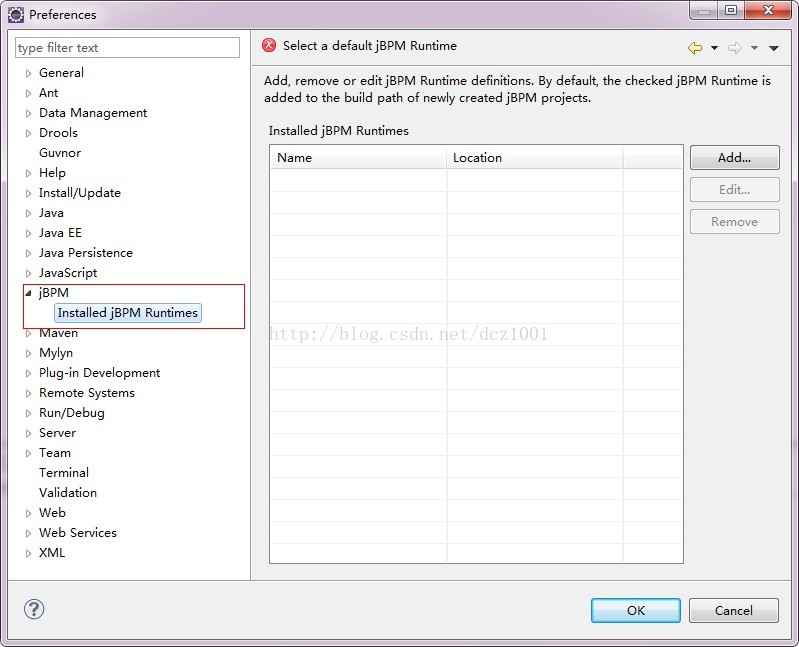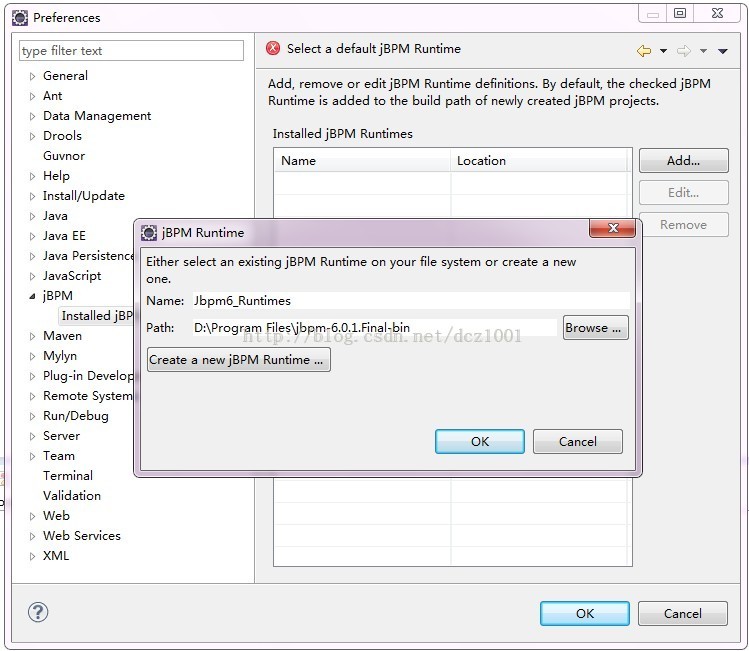eclipse下搭建JBPM6執行環境和測試
參考連結:http://blog.csdn.NET/dcz1001/article/details/19905035
3. 下載後的JBPM6包的全稱是:“jbpm-6.0.1.Final-installer-full.zip”,將其加壓縮。
4. 在JBPM6解壓縮包中尋找一個叫“org.drools.updatesite-6.0.1.Final.zip”的檔案,應該在這個目錄中:\jbpm-6.0.1.Final-installer-full\jbpm-installer\lib,也是一個壓縮包。
5. 在Eclipse安裝目錄中建立一個名為:“eclipse_plugins”的外掛目錄,裡面可以放各種外掛。
5. 將“org.drools.updatesite-6.0.1.Final.zip”檔案解壓縮到剛剛建立好的“eclipse_plugins”目錄起名為jbpm6。
6. 然後再Eclipse的安裝目錄下建立一個名為“links”的資料夾,必須叫這個名稱。
7. 在“links”資料夾裡面建立一個“jbpm6.link”的檔案,然後再該檔案中新增一行程式碼如:“path=D:\\Program Files\\eclipse-jee-kepler-R-win32\\eclipse_plugins\\jbpm6”,這個目錄連線的就是你剛剛建立的eclipse的jbpm6外掛目錄,以後的外掛都可以通過這種方案安裝。
8. jbpm6外掛安裝完成,刪除Eclipse安裝目錄“D:\Program Files\eclipse-jee-kepler-R-win32\eclipse\configuration”中的“org.eclipse.update”目錄。
9. 重新啟動Eclipse開發工具IDE。
10. 重啟後你會發現Eclipse首選項引數中多了一項:JBPM項,如下圖,說明你成功了。
安裝Eclipse外掛成功後,需要配置JBPM6的執行環境:
1. 第一步先將下載的jbpm6目錄中的“jbpm-6.0.1.Final-bin.zip”找到,並解壓縮到D盤根目錄備用。
2. 第二步開啟Eclipse->Preferences 會彈出一個對話方塊,在文字框中搜索到"JBPM".
3. 第三步配置installed jbpm Runtimes路徑,點開後,點選“Add”按鈕,Name寫上:“Jbpm6_Runtimes”,Path:瀏覽到“jbpm-6.0.1.Final-bin”路徑,也就是剛剛釋放到D盤上的檔案目錄。
4. 儲存退出即可。
2. 裡面會給我們自動生成一個例項,ProcessTest.java檔案可以執行sample.bpmn流程檔案。
3. 直接執行Process.java類,右鍵Run As -> jUnit Test,這時控制檯就會輸入“Hello World”文字。

注意:按照以上步驟安裝好JBPM後,在新建工程時會出錯,這時要把JDK的版本換成1.5或者1.6,目前不支援1.7,1.8(不知道什麼原因)。